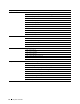Users Guide
Optionele accessoires installeren 69
Ga als volgt te werk als de informatie over de printer niet automatisch wordt bijgewerkt wanneer u op Informatie
ophalen van de printer klikt:
1
Klik op het tabblad
Configuratie
en selecteer daarna
Installeerbare opties
.
2
Selecteer de mogelijkheid
Harde schijf
in de keuzelijst
Onderdelen
.
3
Selecteer
Beschikbaar
in het vervolgkeuzemenu
Harde schijf
in
Instelling voor
.
4
Klik op
OK
.
5
Klik op
Toepass en
en klik vervolgens op
OK
.
6
Sluit het venster
Printers en faxapparaten
(
Printers
, of
Apparaten en printers
).
Windows Vista/Vista x64 1
Klik op
Start
→
Configuratiescherm
→
Hardware en geluiden
→
Printers weergeven
.
2
Klik met de rechtermuisknop op het printersymbool van de Dell C3765dnf Multifunction
Color Laser Printer en selecteer daarna
Eigenschappen
.
3
Klik op het tabblad
Configuratie
en selecteer daarna
Bi-directionele installatie
.
4
Selecteer
Informatie van de printer ophalen
en klik daarna op
OK
.
5
Klik op
Toep as sen
en klik vervolgens op
OK
.
6
Sluit het dialoogvenster
Printers
.
Windows Server 2008/
Server 2008 x64
1
Klik op
Start
→
Configuratiescherm
→
Printers
.
2
Klik met de rechtermuisknop op het printersymbool van de Dell C3765dnf Multifunction
Color Laser Printer en selecteer daarna
Eigenschappen
.
3
Klik op het tabblad
Configuratie
en selecteer daarna
Bi-directionele installatie
.
4
Selecteer
Informatie van de printer ophalen
en klik daarna op
OK
.
5
Klik op
Toep as sen
en klik vervolgens op
OK
.
6
Sluit het dialoogvenster
Printers
.
Windows XP/XP x64/
Server 2003/
Server 2003 x64
1
Klik op
Start
→
Printers en faxapparaten
.
2
Klik met de rechtermuisknop op het printersymbool van de Dell C3765dnf Multifunction
Color Laser Printer en selecteer daarna
Eigenschappen
.
3
Klik op het tabblad
Configuratie
en selecteer daarna
Bi-directionele installatie
.
4
Selecteer
Informatie van de printer ophalen
en klik daarna op
OK
.
5
Klik op
Toep as sen
en klik vervolgens op
OK
.
6
Sluit het dialoogvenster
Printers en faxapparaten
.
Mac OS X 10.7.x/10.8.x 1
Selecteer de mogelijkheid
Print & Scan
in de
Systeemvoorkeuren
.
2
Selecteer de printer in de lijst
Printers
en klik op
Opties en toebehoren
.
3
Selecteer
Besturingsbestand
en de opties die op de printers zijn geïnstalleerd en klik daarna
op
OK
.
Mac OS X 10.5.x/10.6.x 1
Selecteer de mogelijkheid
Print & Fax
in de
Systeemvoorkeuren
.
2
Selecteer de printer in de lijst
Printers
en klik op
Opties en toebehoren
.
3
Selecteer
Besturingsbestand
en de opties die op de printers zijn geïnstalleerd en klik daarna
op
OK
.
Mac OS X 10.3.x/10.4.x 1
Selecteer de printer uit de het
Printerlijst
-scherm in het
Afdrukcentrum
(of
hulpprogramma
Printerconfiguratie
).
2
Klik op
Printers
op de
Afdrukcentrum
-menubalk (of
hulpprogramma Printerconfiguratie
)
en selecteer
Toon info
.
3
Selecteer
Installeerbare opties
en de opties die op de printers zijn geïnstalleerd en klik
daarna op
Wijzigingen toepassen
.